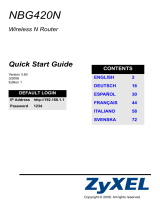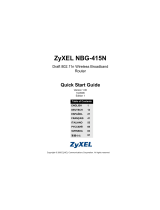Sidan laddas...

SVENSKA
121
Översikt
NBG417N är en trådlös router som låter dig:
• Ställa in ett kabelbundet nätverk med den inbyggda
switchen.
• Säkra ett trådlöst nätverk med WPS.
• Skydda båda nätverken med brandväggen.
I denna snabbstartguide får du lära dig att installera ett
kabelbundet och trådlöst nätverk (A) med NBG417N
och att ansluta till Internet via en enhet som t.ex. kabel
eller DSL-modem, eller kabel eller DSL-router (B).
Gör så här för att ställa in NBG417N första gången:
A
B
SVENSKA

ENGLISH
122
1. Anslut maskinvara, sida 123
2. Köra guiden, sida 126
3. Installera in ett trådlöst nätverk manuellt eller med
WPS, sida 137
Se bruksanvisningen på den medföljande CD-skivan
för information om alla funktioner hos NBG417N. Sätt
in CD-skivan i CD-ROM-enheten. Om ingen skärmbild
visas, använd Windows Explorer (My Computer)
(Utforskaren i Den här datorn) för att gå till CD-ROM-
enheten (vanligtvis enhet D) och sök efter User’s
Guide.

ENGLISH
124
Gör följande för att utföra maskinvaruanslutningar för
initial inställning.
1. Antenner:
Anslut varje antenn till ett antennuttag och kontrollera
att antennerna är ordentligt insatta och vinklade uppåt.
2. WAN:
Anslut WAN-porten på NBG417N till Ethernet-porten
på den enhet du använder för att få åtkomst till Internet
(t.ex. en router eller modem) med en Ethernet-kabel.
3. LAN (1~4):
Anslut Ethernet-porten på datorn till en LAN-port på
NBG417N med den medföljande Ethernet-kabeln.
4. POWER:
Använd den medföljande strömadaptern för att ansluta
POWER-uttaget till en lämplig strömkälla.

SVENSKA
125
Titta på indikatorlampan(-orna)
När du ansluter strömmen tänds indikatorlamporna för
ström (), LAN ( ), WAN ( ) och WLAN/
WPS ( ) om motsvarande anslutningar är rätt gjorda.
Om indikatorlampan( ), LAN ( ), WAN
() eller WLAN/WPS ( ) inte tänds, kontrollera
dina anslutningar. Om det inte hjälper, koppla bort
NBG417N från dess strömkälla, vänta några
sekunder och återanslut den sedan.

ENGLISH
126
Köra guiden
I detta avsnitt beskrivs hur du använder den dator som
är ansluten till NBG417N för att logga in och
konfigurera inställningarna för Internetåtkomst samt för
trådlös kommunikation.
Ansluta till NBG417N från datorn
1. Öppna en webbläsare (som t.ex.
Internet Explorer). Ange
NBG417N:s standard-IP-adress,
http://192.168.1.1, och tryck på [ENTER].
2. Fönstret Password
(lösenord) visas.
Ange lösenord (1234
är standard) och
klicka på Login
(inloggning).
Om ingen inloggningsskärm visas, kontrollera att
din dator är inställd för att ta emot en IP-adress
dynamiskt. Om detta inte hjälper, kontrollera
webbläsarens säkerhetsinställningar (se bilagan i
bruksanvisningen för information om båda
förslagen).

SVENSKA
127
3. Ändra lösenord och
klicka på Apply
(verkställ).
4. Klicka på Go to Wizard
setup (gå till
guideinställning) för att
ställa in din NBG417N
för första gången.
5. Välj språk och klicka på Next
(nästa).

ENGLISH
128
Trådlösa nätverksinställningar
Ange dina Internet-uppkopplingsuppgifter exakt som
du fått dem av din Internet-leverantör på varje
guideskärm. Klicka på Next (nästa) för att fortsätta
eller klicka på Back (bakåt) för att gå tillbaka till
föregående skärm. Aktuell skärminformation går
förlorad om du klickar på Back (bakåt)
Konfigurera de trådlösa nätverksinställningarna på din
NBG417N genom att följa dessa steg.
1. Klicka på Next (nästa) för att fortsätta med
Connection Wizard (anslutningsguiden).

SVENSKA
129
2. Denna
skämbild är
valfri. Du
kan helt
enkelt
klicka på
Next
(nästa).
1. Name(SSID) (namn): Ange ett beskrivande namn för
ditt trådlösa nätverk.

ENGLISH
130
2. Security (säkerhet): Välj den högsta säkerhet som
stöds av alla enheter i ditt trådlösa nätverk. Om du
väljer Extend(WPA2-PSK with customized key) ger
detta högre säkerhet än Extend(WPA-PSK with
customized key). Om du har fler trådlösa enheter
som du vill lägga till i ditt nätverk och de inte är
kompatibla med WPA-PSK, måste du kanske välja en
annan sorts säkerhet. Se bruksanvisningen för
information om andra sorters säkerhet.
3. Channel Selection (kanalval): Välj en trådlös kanal
om du oroar dig över interferens från andra AP.
NBG417N och trådlösa enheter i ditt nätverk måste
använda samma kanal.
4. Skriv ner Name (SSID) (namn (SSID), Security
(säkerhet) och Channel Selection (kanalval) för
senare användning eftersom NBG417N och andra
enheter i ditt trådlösa nätverk måste använda
samma inställningar. Klicka på Next (nästa).

SVENSKA
131
5. Gå till avsnitt Konfigurera Internet-
åtkomstinställningar om du valde None (ingen) på
föregående skärm. Skriv annars ner din Pre-Shared
Key (fördefinierad nyckel). Klicka på Next (nästa).
Konfigurera Internet-
åtkomstinställningar
Ställ in NBG417N för Internet-åtkomst genom att följa
dessa steg.

ENGLISH
132
Välj en anslutningstyp
1. Du måste kanske vänta flera
minuter medan guiden försöker
detektera vilken typ av anslutning
du har med din Internet-leverantör (ISP). Om guiden
identifierar din anslutningstyp, klicka på Next
(nästa). I annat fall kan du välja din anslutningstyp
från rullgardinsrutan på följande skärm.

SVENSKA
133
2. Om din ISP har försett dig med Internet-
åtkomstinställningar, skriv in dem i den skärm som
visas i guiden. I annat fall låter du
standardinställningarna vara kvar och klickar på
Next (nästa) för att gå till nästa avsnitt.
• Kontrollera med din ISP om du inte vet vilken
anslutningstyp som ska användas, eller vilka
inställningar du ska konfigurera.

ENGLISH
134
Ställ in din WAN IP-adress
Med din IP-adress kan du skicka och ta mot
nätverkstrafik på liknande sätt som du kan skicka och
ta mot snigelpost med en gatuadress. Konfigurera dina
IP-adressinställningar här så att du kan kommunicera
med andra enheter i ditt WAN.
1. Om din ISP inte har
tilldelat en fast IP-
adress åt dig, välj Get
automatically from
your ISP (hämta
automatiskt från ISP)
och klicka på Next
(nästa) för att gå till avsnitt . I annat fall, om du fått
en fast IP-adress från din ISP, välj Use fixed IP
address provided by your ISP (använd fast IP-
adress från ISP). Klicka på Next (nästa).
2. På nästa skärmbild som visas skriver du in WAN IP-
adress, WAN IP-subnetmask och den gateway-IP-
adress du fått av din Internet-leverantör.
3. Om du fått DNS-serverinställningar, ange dem i fälten.
I annat fall, låt standardinställningarna stå och klicka
på Next (nästa).

SVENSKA
135
Ställa in WAN MAC-adress
Din MAC-adress är som ett ID-nummer som unikt
identifierar din NBG417N. Vissa Internet-leverantörer
kräver MAC-adressautenticering.
Du kan ställa in hur din MAC-adress ska visas för din
Internet-leverantör genom att välja ett av följande
alternativ på skärmen.
• Välj Factory Default (fabriksstandard) för att använda
den fabrikstilldelade standard-MAC-adressen.
• Välj Clone the computer’s MAC Address (klona
datorns MAC-adress) för att ställa in hur din MAC-
adress ska visas för din Internet-leverantör. Skriv in IP-
adressen för en dator i ditt LAN.
• Välj Set WAN MAC Address (ställ in AWAN MAC-
adress) för att använda en annan MAC-adress.
Klicka på Next (nästa).

ENGLISH
136
Klicka på Finish (slutför) för att slutföra
installationsguiden.
• Om du har åtkomstproblem till Internet, följ
instruktionerna på skärmen.
Grattis! Öppna en webbläsare som t.ex. Internet
Explorer, för att besöka din favoritwebbplats.
Om du inte kan ansluta till Internet när din dator
är ansluten till en av NBG417N:s LAN-portar,
kontrollera dina anslutningar. Stäng därefter av
NBG417N, vänta några sekunder och sätt sedan
på den igen. Om inte det fungerar, logga in till
webbkonfiguratorn igen och kontrollera att du har
skrivit in all information korrekt. Se
bruksanvisningen för fler förslag.
Nu kan du ansluta trådlöst till NBG417N och få åtkomst
till Internet.

SVENSKA
137
Ställa in ett trådlöst nätverk
Du kan använda WPS (Wi-Fi Protected Setup) för att
lägga till trådlösa enheter i ett trådlöst nätverk. De
andra trådlösa enheterna måste också stödja WPS.
Om dina trådlösa enheter visar
WPS-logotypen enligt bild, gå till
avsnitt Ställa in ditt trådlösa nätverk
med WPS för att använda WPS för
att ställa in ditt trådlösa nätverk.
Om dina trådlösa enheter inte visar WPS-logotypen, gå
till avsnitt Ställa in ett trådlöst nätverk manuellt för att
ställa in ett trådlöst nätverk manuellt.
Ställa in ditt trådlösa nätverk med
WPS
Följ dessa steg för att ställa in ditt trådlösa nätverk med
WPS.
1. Placera en WPS-kompatibel enhet inom räckvidden
för NBG417N.

ENGLISH
138
2. Tryck på knappen WPS på båda enheter. Det spelar
ingen roll vilken knapp du trycker på först. Du måste
trycka på den andra knappen inom två minuter efter
det att du tryckt på den första.
NBG417N har en WPS-knapp på höljet samt en WPS-
knapp i webbkonfiguratorn som används för att hantera
NBG417N. Andra WPS-kompatibla enheter ska ha minst
en snarlik WPS-knapp.
2 minuter

SVENSKA
139
3. Indikatorlampan WPS ( ) på NBG417N blinksar
några sekunder och lyser sedan stadigt.
4. Kontrollera om dina enheter är anslutna genom att
försöka ansluta till Internet med enheten du anslöt
till NBG417N. Om detta lyckas är WPS-anslutningen
slutförd.
5. För att lägga till ännu en WPS-anpassad enhet till
ditt trådlösa nätverk, tryck på WPS-knapparna på
NBG417N och din nästa WPS-anpassade enhet.
Grattis! Nu kan du ansluta trådlöst till Internet via
NBG417N.

ENGLISH
140
Ställa in ett trådlöst nätverk manuellt
Du behöver Network Name (nätverksnamn) (SSID)
samt Security Key (säkerhetsnyckel) om du ställde in
säkerhet i det föregående avsnittet.
Anslutningsproceduren visas här (med Windows XP
som exempel).
1. Högerklicka på den trådlösa
adapterikonen som visas nere till
höger på datorskärmen. Klicka
på View Available Wireless
Networks (visa tillgängliga
trådlösa nätverk).
2. Välj det SSID-
namn du gav
NBG417N
och klicka på
Connect
(anslut). SSID
“SecureWirel
essNetwork”
visas här som
exempel.
A

SVENSKA
141
3. Om du har ställt in
trådlös säkerhet,
uppmanas du att ange
ett lösenord. Ange den
fördefinierad nyckel
som du ställde in i det
föregående avsnittet, och klicka på Connect (anslut).
4. Du måste kanske vänta flera minuter medan din dator
ansluter till det trådlösa nätverket.
5. Om anslutningen lyckades visas ett
meddelande som liknar det följande.
Grattis! Nu kan du ansluta trådlöst till Internet via
NBG417N.
Om du inte kan ansluta trådlöst till NBG417N,
kontrollera att du använder samma SSID och
säkerhetsnyckel på både NBG417N och din
trådlösa klient Mer produkthjälp finns på http://
www.support.zyxel.se.
B
1/168